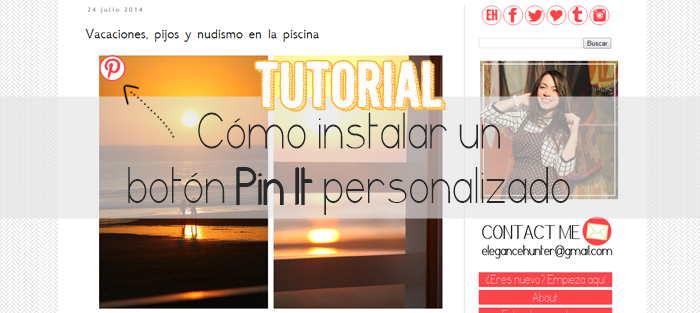(Recordad que este tutorial es para Blogger). Vamos a ello:
1. Subid la imagen que queráis utilizar como botón a un servidor de alojamiento de imágenes (Postimage, Tinypic, etc). Vamos a necesitar el enlace directo a ese botón, su URL. 2. Vamos a editar la plantilla del blog, así que haced una copia de seguridad. Ahora pinchad en Editar HTML y en la plantilla buscad la etiqueta </body> (Consejo: para buscarlo utilizad Ctrl+F). 3. Justo encima de esa etiqueta pegaremos el siguiente código:
<script>
//<![CDATA[
var bs_pinButtonURL = "URL DE TU IMAGEN";
var bs_pinButtonPos = "center";
var bs_pinPrefix = "";
var bs_pinSuffix = "";
//]]>
</script>
<script
src="http://ajax.googleapis.com/ajax/libs/jquery/1.8.2/jquery.min.js" type="text/javascript"></script>
<script id="bs_pinOnHover" src="http://greenlava-code.googlecode.com/svn/trunk/publicscripts/bs_pinOnHoverv1_min.js" type="text/javascript">
// This Pinterest Hover Button is brought to you by bloggersentral.com.
// Visit http://www.elegancehunter.com for details.
// Feel free to use and share, but please keep this notice intact.
</script>
4. Donde dice URL DE TU IMAGEN pegaremos el enlace a nuestro botón (el del paso 1). 5. Alineación: este botón sale en el centro de la foto, pero podéis ponerlo donde queráis cambiando el center de la cuarta fila por cualquiera de las siguientes órdenes:topright (arriba a la derecha)
topleft (arriba a la izquierda)
bottomright (abajo a la derecha)
bottomleft (abajo a la izquierda)
6. Guardad vuestra plantilla y comprobad el resultado. Ya tenéis vuestro botón Pin It personalizado en cada imagen.
Por último os diré que yo recomiendo este tutorial para los que tengáis blogs con fotografías decentes, porque, sin ánimo de ofender, estáis perdiendo el tiempo en Pinterest si tenéis fotos cutres.
Y eso es todo petits, espero que os haya resultado útil y ya sabéis, si os ha gustado no olvidéis compartirlo.